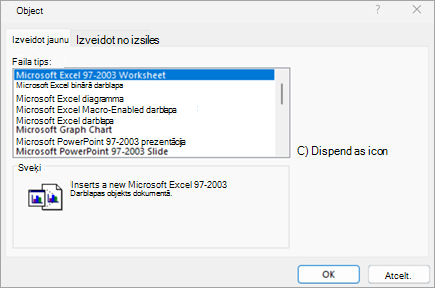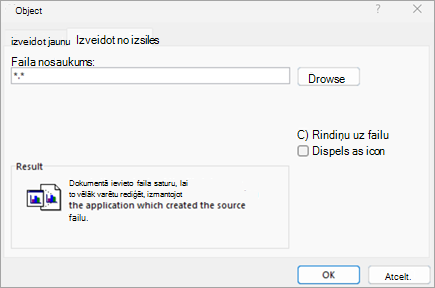Atkarībā no izmantotās Word vai Outlook versijas, Word dokumentā vai e-pasta ziņojumā varat ievietot dažādus objektus (piemēram, PDF failus, Excel diagrammas vai darblapas vai PowerPoint prezentācijas) Word dokumentā vai e-pasta ziņojumā, saistot vai ieguļot tos.
Jauna objekta ievietošana
Lai izveidotu jaunu failu, kas ievietots jūsu dokumentā Word e-pasta ziņojumā:
-
Cilnes Ievietošana grupā Teksts atlasiet Objekts.
-
Dialoglodziņā Objekts atlasiet cilni Izveidot jaunu un pēc tam sarakstā Objekta tips atlasiet opciju.
Tiek atvērta šī failu tipa noklusējuma programma, kurā varat ievadīt jebkādu tekstu vai datus. Kad aizvērsit programmu, pievienotais saturs vai izmaiņas tiks parādītas jūsu Word vai e-pasta ziņojumā.
-
Ja vēlaties, lai jaunais fails tiktu rādīts kā ikona, uz kuras var noklikšķināt, nevis kā jaunā faila pirmo lapu, atlasiet Rādīt kā ikonu. Ja šī izvēles rūtiņa ir atzīmēta, varat izvēlēties citu ikonu, atlasot Mainīt ikonu.
-
Atlasiet Labi.
Padomi.:
-
Sadaļas Rezultāts informācija mainās atkarībā no atlasītā objekta tipa un tā, vai ir atlasīta ikona Rādīt kā. Izmantojiet šo informāciju, lai noteiktu, ko un kā vēlaties ievietot.
-
Lai rediģētu informāciju ievietotajā objektā, veiciet dubultklikšķi uz objekta.
-
Programmā Outlook opcija Rādīt kā ikonu ir pieejama tikai tad, ja savu e-pastu formatē kā RTF (tekstaformatēšana > formatējiet> ziņojuma formātu, > bagātinātā teksta formātā).
Esoša faila saistīšana vai iegulšana
Lai saistītu vai iegultu objektu, kas jau ir izveidots:
-
Dialoglodziņā Objekts atlasiet cilni Izveidot no faila un pēc tam atlasiet Pārlūkot, lai atrastu failu, kuru vēlaties ievietot.
-
Lai izveidotu saiti uz avota failu(s), nevis iegultu to savā Word vai e-pasta ziņojumā, atlasiet Saistīt ar failu.
-
Ja vēlaties, lai ievietotais fails tiktu rādīts kā ikona, uz kuras var noklikšķināt, nevis kā faila pirmā lappuse, atlasiet Rādīt kā ikonu. Ja šī izvēles rūtiņa ir atzīmēta, varat izvēlēties citu ikonu, atlasot Mainīt ikonu.
Padoms.: Sadaļas Rezultāts informācija mainās atkarībā no tā, vai ir atlasīta opcija Saistīt ar failuun Rādīt kā ikonu. Izmantojiet šo informāciju, lai noteiktu, ko un kā vēlaties ievietot.
Iegultie objekti un saistītie objekti
Iegultie objekti kļūst par Word faila vai e-pasta ziņojuma, un pēc ievietošanas tie vairs nav savienoti ar avota failu.
Saistītos objektus var atjaunināt, ja avota fails ir modificēts. Saistītie dati tiek glabāti avota failā. E Word vai e-pasta ziņojumā (mērķa failā) tiek glabāta tikai avota faila atrašanās vieta, un tajā redzams saistīto datu attēlojums. Izmantojiet saistītos objektus, ja faila lielums ir būtisks faktors.